ค้นหาในเว็บด้วย Safari
เพลิดเพลินไปกับอินเทอร์เน็ตความเร็วสูง การถนอมอายุการใช้งานของแบตเตอรี่ และการปกป้องความเป็นส่วนตัวอันทรงพลังที่มีมาให้ในตัว Safari ทำงานอย่างราบรื่นและเชื่อมข้อมูลรหัส ที่คั่นหน้า ประวัติ แถบ และอื่นๆ ของคุณบนอุปกรณ์ Apple ทุกเครื่องของคุณที่ใช้บัญชี Apple เดียวกัน คุณจึงมี Safari ที่เหมือนกันไม่ว่าคุณจะท่องเว็บจากอุปกรณ์ใดก็ตาม
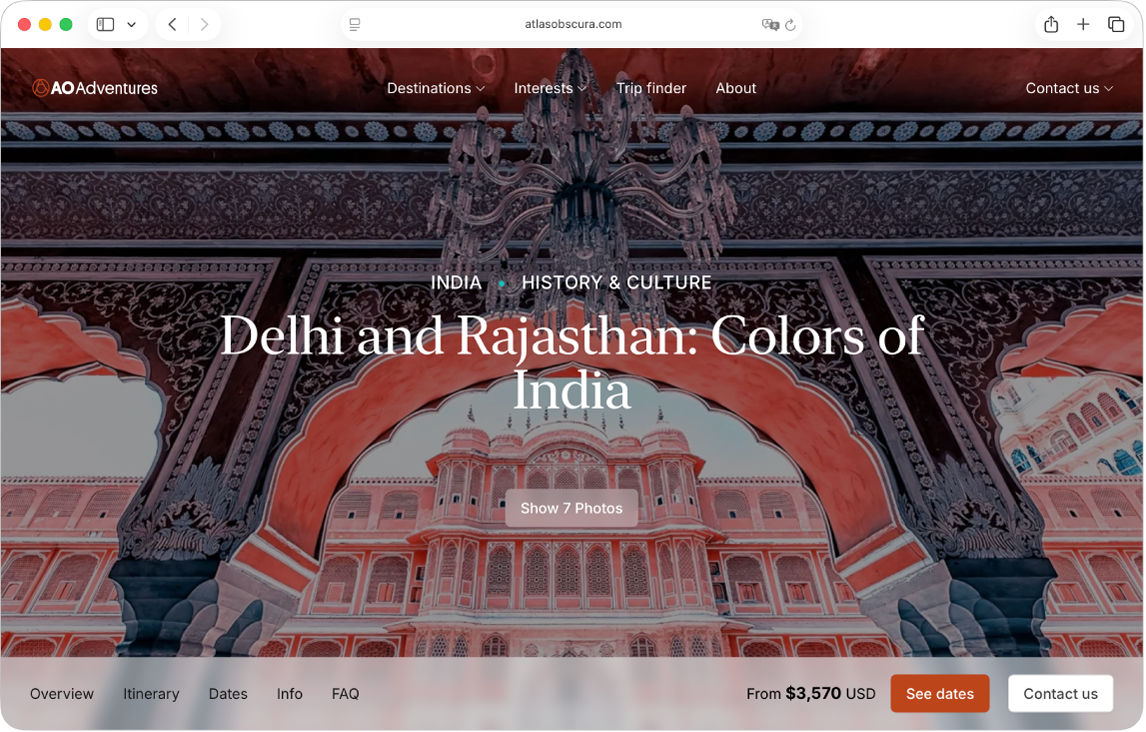
เปลี่ยนโฮมเพจของคุณ เมื่อคุณเปิด Safari เป็นครั้งแรก คุณจะเห็นหน้าเริ่มต้นที่กำหนดเองได้ซึ่งคุณสามารถนำทุกอย่างจากเว็บที่สำคัญที่สุดสำหรับคุณมารวมกันได้ ในการเปลี่ยนหน้าเริ่มต้น ให้คลิก กำหนดหน้าเริ่มต้นเอง ถ้าคุณต้องการที่จะใช้โฮมเพจอื่น ให้เลือก Safari > การตั้งค่า จากนั้นคลิก ทั่วไป ในช่องโฮมเพจ ให้ป้อนที่อยู่ของหน้าเว็บ ในการทำแค่เพียงใช้หน้าเว็บที่คุณกำลังดูอยู่ ให้คลิก ตั้งเป็นหน้าเว็บปัจจุบัน
เริ่มต้นค้นหา เริ่มป้อนคำหรือที่อยู่เว็บไซต์ แล้ว Safari จะแสดงเว็บไซต์ที่ตรงกัน รวมถึงเว็บไซต์ที่แนะนำ หรือเลือกรายการโปรดหรือรายการที่เยี่ยมชมบ่อยจากหน้าเริ่มต้นของ Safari
ทำให้การอ่านบนเว็บง่ายขึ้น ใช้ตัวอ่านที่ออกแบบใหม่ให้ชาญฉลาดยิ่งขึ้นเพื่อดูหน้าเว็บ เช่น สูตรอาหาร บทความข่าว หรือโพสต์บล็อก ที่มีรูปแบบที่อ่านง่ายและไม่มีโฆษณา การนำทาง หรือสิ่งรบกวนความสนใจอื่นใด คลิก 

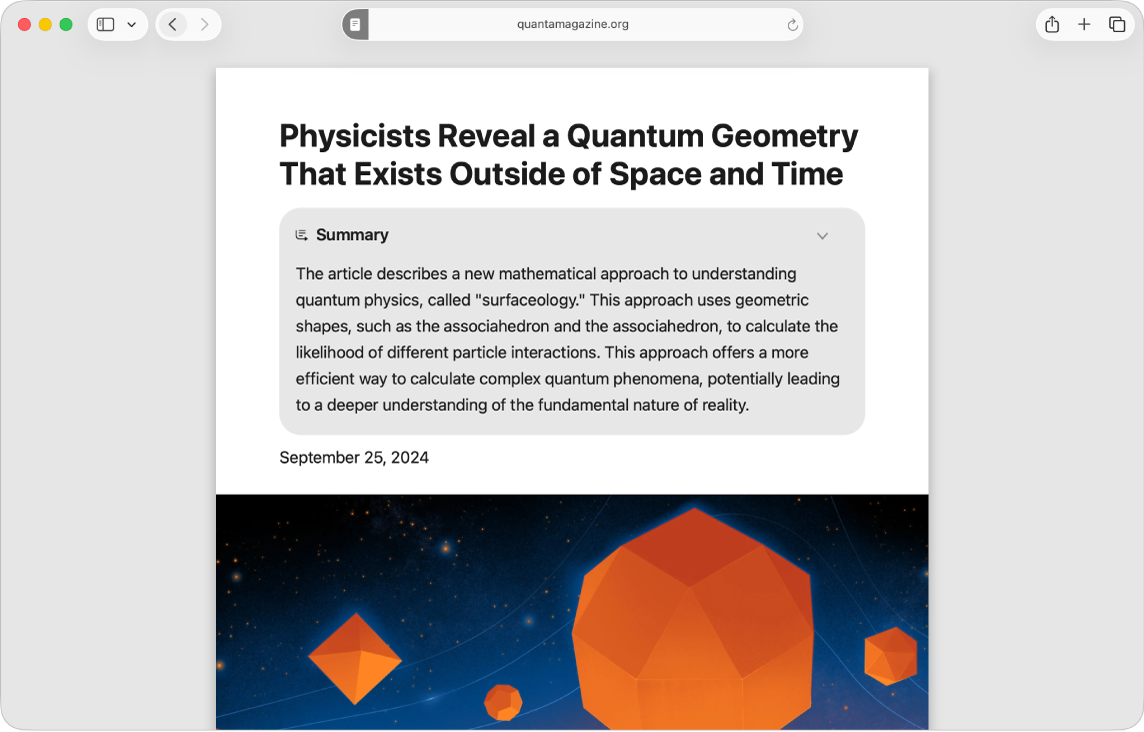
เพิ่มและดูที่คั่นหน้า บันทึกเว็บไซต์ที่เยี่ยมชมบ่อย เช่น ร้านโปรด ไซต์ข่าวออนไลน์ บล็อก และอื่นๆ ในที่คั่นหน้าของคุณเพื่อให้เข้าถึงได้อย่างรวดเร็ว ในการคั่นหน้าที่คุณกำลังดู ให้คลิก 

จัดระเบียบด้วยแถบ หลีกเลี่ยงไม่ให้เดสก์ท็อปของคุณเกะกะไปด้วยหน้าต่างหลายบาน คุณสามารถดูหน้าเว็บหลายหน้าในหน้าต่าง Safari เดี่ยวโดยใช้แถบแทนได้ ในการเปิดแถบใหม่ ให้คลิก 
ซื้อสินค้าด้วย Apple Pay เมื่อคุณเลือกซื้อออนไลน์โดยใช้ Safari คุณสามารถซื้อได้อย่างง่ายดาย ปลอดภัย และเป็นส่วนตัวบนเว็บไซต์โดยใช้ Apple Pay บน Mac ของคุณ เมื่อคุณเลือก Apple Pay บนเว็บไซต์ ให้วางนิ้วของคุณเบาๆ บนเซ็นเซอร์ Touch ID บน MacBook Air ของคุณ คุณยังสามารถยืนยันการชำระเงินโดยใช้ iPhone หรือ Apple Watch ของคุณได้อีกด้วย
ด้วยคุณสมบัติ Apple Pay นี้ Apple จะไม่จัดเก็บข้อมูล Apple Card รวมทั้งข้อมูลบัตรเครดิตและบัตรเดบิตอื่นๆ ของคุณหรือแชร์ให้ร้านค้าเลย สำหรับการเรียนรู้เพิ่มเติม ให้ดูที่บทความบริการช่วยเหลือของ Apple ตั้งค่า Apple Pay, ซื้อสินค้าโดยใช้ Apple Pay และเปลี่ยนหรือเอาบัตรชำระเงินที่คุณใช้กับ Apple Pay ออก
หมายเหตุ: Apple Pay และ Apple Card ไม่ได้มีในทุกประเทศหรือภูมิภาค สำหรับข้อมูลเกี่ยวกับ Apple Pay ให้ไปที่ Apple Pay สำหรับข้อมูลเกี่ยวกับผู้ออกบัตรในปัจจุบัน ให้ดูบทความบริการช่วยเหลือของ Apple Apple Pay participating banks สำหรับข้อมูลเกี่ยวกับ Apple Card ให้ดูที่ Apple Card Support
ใช้การท่องเว็บแบบส่วนตัว สร้างหน้าต่างท่องเว็บแบบส่วนตัวโดยเลือก ไฟล์ > หน้าต่างส่วนตัวใหม่ เมื่อคุณใช้การท่องเว็บแบบส่วนตัว Safari จะไม่จดจำประวัติของคุณ ช่วยป้องกันไม่ให้เว็บไซต์ติดตามคุณ ปิดกั้นตัวติดตามที่รู้จักไม่ให้โหลดบนหน้าเว็บโดยสิ้นเชิง และเอาการติดตามที่ใช้เพื่อระบุตัวตนของคุณออกจาก URL ขณะที่คุณท่องเว็บ
ในการทำความเข้าใจให้มากยิ่งขึ้นว่าไซต์ปฏิบัติต่อความเป็นส่วนตัวของคุณอย่างไร ให้คลิก 

เรียนรู้เพิ่มเติม ให้ดูที่คู่มือผู้ใช้ Safari